Sık Kullanılan Ayarları Kaydetme (Özel profiller)
Sık kullanılan kopyalama, tarama veya faks ayarlarını kaydedebilir ve bunlara GİRİŞ ekranından erişebilirsiniz.
En çok 20 ayar kaydedebilirsiniz.
Ayarı Kaydetme
Her bir bekleme ekranında veya ayarlar belirtildikten sonra görüntülenen ekranda, sol İşlev (Function) düğmesine dokunun.
|
Kopyalama bekleme ekranı |
Tarama bekleme ekranı |
Faks iletimi bekleme ekranı |
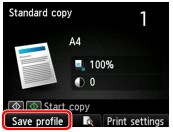 |
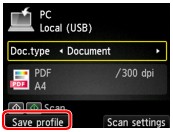 |
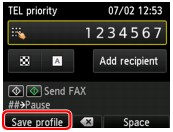 |
Profil kydt (Save profile) onay ekranı görüntülendiğinde, Evet (Yes)'i seçin ve OK düğmesine basın.
Ayarın adının girileceği ekran görüntülendiğinde, adı girin ardından OK düğmesine basın.
 Not
Not
-
Ad girmeden OK düğmesine basarsanız, o anda görünen ad ayarın adı olarak belirlenir.
Kayıtlı Ayara Erişme
Kayıtlı ayara erişmek için aşağıdaki yordamı izleyin.
-
Ana ekranda
 Özel profiller (Custom profiles) seçeneğini belirleyin.
Özel profiller (Custom profiles) seçeneğini belirleyin. -

 düğmesini kullanarak çağırmak istediğiniz ayarı seçin ve ardından OK düğmesine basın.
düğmesini kullanarak çağırmak istediğiniz ayarı seçin ve ardından OK düğmesine basın. Not
Not-
Sağ İşlev (Function) düğmesine basarak görüntülenen öğeleri değiştirebilirsiniz.
-
Kayıtlı ayarı Düzenleme/Silme
Kayıtlı ayarı düzenlemek veya silmek için aşağıdaki yordamı izleyin.
-
Ana ekranda
 Özel profiller (Custom profiles) seçeneğini belirleyin.
Özel profiller (Custom profiles) seçeneğini belirleyin. -
Soldaki İşlev (Function) düğmesine basın.
Kayıtlı ayarların sırasını veya adını değiştirebilir veya ayarları silebilirsiniz.
-
Kayıtlı ayarların sırasını değiştirmek için
-

 düğmesini kullanarak Ynd dznle (Rearrange) öğesini seçin ve OK düğmesine basın.
düğmesini kullanarak Ynd dznle (Rearrange) öğesini seçin ve OK düğmesine basın. -

 düğmesini kullanarak taşımak istediğiniz ayarı seçin ve ardından OK düğmesine basın.
düğmesini kullanarak taşımak istediğiniz ayarı seçin ve ardından OK düğmesine basın. -

 düğmesini kullanarak seçili ayarı taşıyın.
düğmesini kullanarak seçili ayarı taşıyın. -
Sağ İşlev (Function) düğmesine basın.
-
Sağ İşlev (Function) düğmesine yeniden basın.
-
-
Kayıtlı ayarların adını değiştirmek için
-

 düğmesini kullanarak Yeniden adlandır (Rename) öğesini seçin ve OK düğmesine basın.
düğmesini kullanarak Yeniden adlandır (Rename) öğesini seçin ve OK düğmesine basın. -

 düğmesini kullanarak yeniden adlandırmak istediğiniz ayarı seçin ve ardından OK düğmesine basın.
düğmesini kullanarak yeniden adlandırmak istediğiniz ayarı seçin ve ardından OK düğmesine basın. -
Yeni adı girin ve ardından OK düğmesine basın.
-
Sağ İşlev (Function) düğmesine basın.
-
-
Kayıtlı ayarları silmek için
-

 düğmesini kullanarak Sil (Delete) öğesini seçin ve OK düğmesine basın.
düğmesini kullanarak Sil (Delete) öğesini seçin ve OK düğmesine basın. -

 düğmesini kullanarak silmek istediğiniz ayarı seçin ve ardından OK düğmesine basın.
düğmesini kullanarak silmek istediğiniz ayarı seçin ve ardından OK düğmesine basın. -
Görüntülenen ekranda Evet (Yes) öğesini seçin, sonra OK düğmesine basın.
-
Sağ İşlev (Function) düğmesine basın.
-
-


